Welcome to our Support Center
SMTPの設定
メールを送信するためには、MailStore ServerでSMTPへの接続設定を行う必要があります。メール送信は、管理者向けの通知の送信や、MailStore Web Accessからリカバリしたメールのコピーの送信などに利用します。
設定方法
SMTP設定は次の手順で行います:
- MailStore Clientを起動し MailStore管理者 (admin)でログオンします。.
- 「管理ツール」→ 「その他」→ 「SMTPの設定」をクリックします。
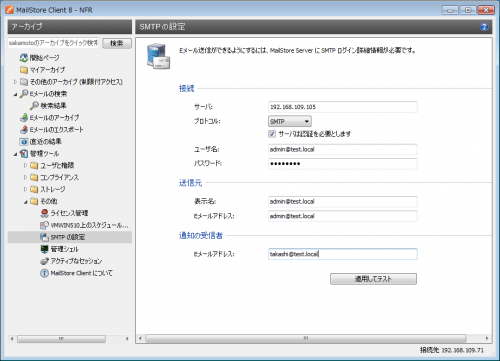
- サーバへ、SMTPサーバのホスト名かIPアドレスを入力します。
- 標準ポート以外を使用している場合は、サーバフィールドへポート番号を入力します。
例: exchange.orange-2k10.local:587
- プロトコルフィールドで、接続が暗号化されていない場合はSMTPを選択します。SMTPサーバへの接続が暗号化されている場合は、プロトコルで、SMTP-TLS かSMTP-SSLを選択します。SMTPサーバが自己証明のSSL証明書やインストールされている証明書を使っている場合は、「SSL警告を無視」のチェックを有効にして下さい。
- SMTPサーバがインターネット側からアクセスできる環境では、多くの場合(SMTP認証などの)ログインが要求されます。該当するチェックボックスを選択し、アクセスに必要な情報を入力して下さい。メールサーバの認証に、POP3で使用している認証情報がそのまま使用される場合もよくあります。
- 送信元で、表示名とメールアドレスを入力します。SMTPサーバの多くはメールアドレスの存在確認を行います。表示名は自由に選択して構いません。
- 通知の宛先で、管理者用通知の宛先メールアドレスを入力します。
- 全ての設定が完了したら、MailStore Serverからテストメールを送信でいます。[適用してテスト]をクリックして下さい。エラーメッセージがある場合や宛先でメールの受信ができなかった場合は、次のトラブルシューティングを参照して下さい。
トラブルシューティング
- エラーは発生していないものの、メールが到着していない場合には、スパムやジャンクメールのフォルダへメールがないかどうかを確認して下さい。メールがフィルタリングされている可能性があります。
- (“サーバの証明書が拒否されました“などの)証明書に関するエラーメッセージが表示された場合は[SSL警告を無視]のオプションを有効にし、再度テストして下さい。
- “1つ以上の宛先が拒否されました”というメッセージが表示された場合は、SMTPサーバで認証を必要としている可能性があります。先述の手順で、アクセス情報を入力して下さい。
- (“不正な認証データです”や”認証に失敗しました”といった) アクセス情報が不正である内容のエラーメッセージが表示された場合は、POP3の認証情報が正しいかどうかを確認して下さい。
- 上記以外のエラーメッセージについては、関連する設定内容を確認して下さい。